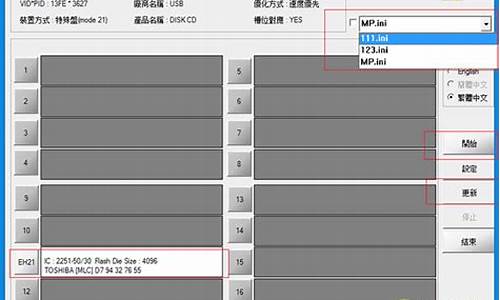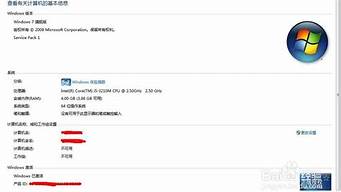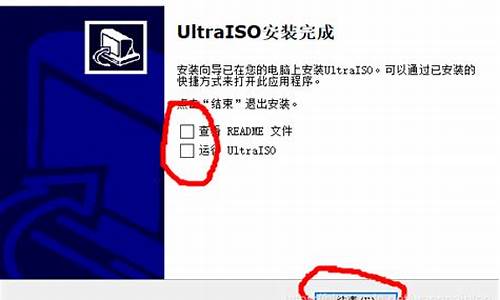1.win7电脑显示内存不足怎么办
2.windows7,c盘虚拟内存可以关闭么
3.win7系统C盘突然就满了怎么办?win7系统盘突然爆满了三种解决方法图文教程
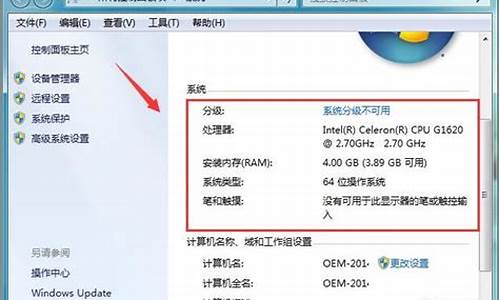
*虚拟内存不足会影响系统正常使用,下面就介绍怎么设置更改虚拟内存大小,解决虚拟内存不足的问题。
提示:win7、win8、win10设置方法一样。今天只讲解win7和winxp的设置。
一、win7的设置
1、桌面右键点击“计算机”(win8和win10叫“此电脑”),选择“属性”,如图
2、单击“高级系统设置”,如图
3、依次单击“高级”“设置”,如图
4、依次单击“高级”“更改”,如图
5、点击去掉“自动管理所有驱动器的分页文件大小”前的“对勾”,如图
6、点选“自定义大小”,输入“初始大小”和“最大值”,之后点击“设置”,最后点击“确定”,会出现需要重启的提示框,点击“确定”,重启后设置即可生效,如图。(虚拟内存设置原则:一般为物理内存的1.5-3倍,例如你是2G内存,可设置为初始大小(最小值)为3G,最大值为6G,但是具体的设置也不是很严格,但不要过大,反而有害无利)
7、如果C盘空间不足,可以放到其他盘,操作方法如下。
1)点击选定C盘,点选“无分页文件”,之后点击“设置”,会出现提示框,点击“是”如图
2)点击选定D盘或E、F盘都行,点选“自定义大小”,输入“初始大小”和“最大值”,之后点击“设置”,最后点击“确定”,重启后设置即可生效,如图
二、windxp的设置
1、桌面右键点击“我的电脑”,选择“属性”,如图
2、依次单击“高级”“设置”,如图
3、依次单击“高级”“更改”,如图
4、点选“自定义大小”,输入“初始大小”和“最大值”,之后点击“设置”,最后点击“确定”,会出现需要重启的提示框,点击“确定”,重启后设置即可生效,如图。(虚拟内存设置原则:一般为物理内存的1.5-3倍,例如你是2G内存,可设置为初始大小(最小值)为3G,最大值为6G,但是具体的设置也不是很严格,但不要过大,反而有害无利)
5、如果C盘空间不足,可以放到其他盘,操作方法如下。
1)点击选定C盘,点选“无分页文件”,之后点击“设置”,如果出现提示框,点击“是”如图
2)点击选定D盘或E、F盘都行,点选“自定义大小”,输入“初始大小”和“最大值”,之后点击“设置”,最后点击“确定”,重启后设置即可生效,如图
win7电脑显示内存不足怎么办
虚拟内存别称虚拟存储器(VirtualMemory)。电脑中所运行的程序均需经由内存执行,若执行的程序占用内存很大或很多,则会导致内存消耗殆尽。下面是我带来的电脑提示“虚拟内存”不足的解决办法,希望对你有帮助。
提示“虚拟内存”不足的解决办法
1、自定义虚拟内存,一般默认的虚拟内存大小是取一个范围值,最好给它一个固定值,这样就不容易产生磁盘碎片,具体数值根据你的物理内存大小来定,一般是128MB物理内存设2-3倍,256MB设1.5-2倍,512MB设1―1.5倍,1GB设0.5倍或不设。你用的是512MB内存,虚拟内存设512MB或768MB,如果嫌小也可设为MB。
2、拟内存最好不要与系统设在同一分区内,内存是随着使用而动态地变化,C盘就容易产生磁盘碎片,影响系统运行速度,所以,最好将虚拟内存设置在其它分区中磁盘剩余空间较大而又不常用的盘中,如D、F,这样可以避免系统在此分区内进行频繁的读写操作而影响系统速度。虚拟内存在一台电脑中,只能是一个,可放在磁盘的任何一个分区中。
3、置虚拟内存的方法是:右击我的电脑―属性——高级——性能设置——高级——虚拟内存更改——点选C盘——单选“无分页文件(N)”——“设置”,此时C盘旁的虚拟内存就消失了;然后选中F盘,单选“自定义大小”——在下面的“初始大小”和“最大值”两个文本框中输入数值——“设置”——确定——重启,便完成了设置。
计算机软件升级实用技巧
随着计算机和网络技术日益普及,越来越多的家庭都拥有了电脑并且已经上网,为我们生活带来了无限便利和快乐。但是只要使用电脑――不管你是电脑的高手还是初学者,就离不开各类软件的应用。用最通俗的话来讲――没有软件的电脑根本无法使用。由于软件产品的特殊性又决定了,没有哪个厂家敢保证自己的软件产品是一步到位的,因此系统以及应用软件的升级就是大家在使用软件的过程中必然要遇到的问题。事实上,我们在使用计算机过程中也的确会遇到各种稀奇古怪的问题,这些问题有时并不都是使用操作不当造成,而是软件本身的缺陷所致。如果想让你的计算机运行的更加稳定、更加安全的话,在日常维护的时候可别忘记――软件升级。软件的升级主要包括两个方面:一个是操作系统得升级,另一个是操作系统下应用软件的升级。
一、操作系统打补丁
升级就是打补丁
作为微软Windows操作系统家族成员中最先进的一个产品,微软Windows XP自出世以来就在中国市场中获得了广泛好评和客户的认同,它出色的兼容性和移动性也被业界所推崇。但是“金无足赤”、
任何一个软件产品都会有或多或少的毛病,何况是超乎寻常复杂的操作系统。Windows XP也是如此,照样存在着数以万计的系统漏洞。我们经常说的~给系统升级,实际上就是给系统打补丁,而补丁也主要是针对操作系统来量身定制的,如今的网络时代,在Internet上冲浪、与好友交流的时候,说不定就有人正在利用系统的漏洞让你无法上网,甚至侵入你的计算机**——对一些分区进行格式化操作!所以我们给微软打补丁有以下几个目的:
1、增强系统安全性。这是最重要的,面对众多的黑客、,微软公司接二连三地推出各种系统安全补丁,中心目的还是为了增强系统的安全性。而且无论你用计算机欣赏音乐、上网冲浪、运行游戏,还是编写文档都不可避免地需要涉及到补丁程序。
2、提高系统可靠性和兼容性。补丁中有很多可以提高你的硬件性能,还可以使你的系统更加稳定。
3、实现更多的功能。补丁中有很多使用的小软件,这些都是微软所推荐用户添加的,多了它们没有什么坏处。
2、怎样让系统打上补丁
朋友们对Service Pack(简写为SP)一定不会陌生吧!它就是微软每隔一段时间就要推出的补丁包的集合软件。微软的操作系统及软件产品漏洞很多,微软不得不频繁地发布各种Hotfix(通常称为修补程序)来进行修补,但对一般用户来说,要查看自己的电脑是否安装了某个Hotfix是一件麻烦事,下载安装各种Hotfix也很繁琐,微软为了解决问题,就开始发布SP补丁包,SP补丁包中包含有SP发布日期前所发布的所有Hotfix。也就是说,Hotfix是针对某一个问题的单一补丁,SP包含SP发布日期前的所有Hotfix补丁。因此,只要你下载并安装了SP补丁包,就不需要再去下载安装SP发布日期前的Hotfix了。SP补丁包按发布日期的先后顺序排列,这样便有了SP1、SP2、SP3……等等。
针对Windows操作系统的SP补丁包是可叠加补丁包,也就是说SP2中已包含有SP1中的所有补丁,SP3中已包含有SP2、SP1中的所有补丁,以此类推,如Windows 2000现在就有SP1、SP2、SP3、SP4补丁包。不过,Office产品的SP补丁包是不可叠加补丁包,比如SP2只包含有SP1发布日期以后到SP2发布日期前这一段时间内的所有补丁,以此类推。因此,对于Windows产品来说,用户只需下载并安装最新的SP补丁包即可。而对于Office产品则必须下载并安装所有的SP补丁包,这一点务必要注意。
怎样重新安装Windows
1、执行和恶意软件扫描您的计算机上,然后重新安装Windows。虽然重新安装过程将覆盖任何受感染的系统文件,可以感染其他计算机上的文件。运行扫描,再重新安装,以消除感染或删除受感染的文件,使他们无法再次感染你的系统重新安装后,你已经完成了。当扫描完成后,关闭您的杀毒软件,然后再开始重新安装,并把它关闭,直到过程完成后。
2、通过将数据复制到闪存驱动器,外部硬盘驱动器或内部硬盘驱动器是分开的,从你的Windows分区的分区,让您的文档,和其他重要数据的备份副本。如果这些选项不可用,使用可移动介质,如可写DVD光盘,备份您的文件。其他软件,你会重新找到你的Windows产品密钥,产品密钥,应包含安装光盘或Windows键,如果它来连接到您的计算机上安装的Windows。写下详细信息,如您的用户名,计算机名和工作组名称,确保它们输入正确完成重新安装后。
3、确定你希望怎样重新安装Windows。给你两个选项可供选择:一个完整的重新安装,使用“自定义安装选项或“就地升级重新安装使用“升级安装选项。一个完整的重新安装,让您选择驱动器分区格式化,再重新安装,虽然是在不需要格式化。在就地重新安装覆盖系统文件,以同样的方式,升级到另一个版本的Windows将不重新格式化驱动器。如果您决定要格式化的驱动器,你会选择之间的全格式安全地删除所有的分区信息,并快速格式化,覆盖以前的数据。全格式可确保所有以前的数据完全删除,但它需要更长的时间比一个不太安全的快速格式。
4、卸载任何Service;Pack更新您之前已经安装,如果您不打算格式化Windows分区。这是通过点击“查看已安装的更新链接,在“卸载程序窗口,选择你想删除的Service;Pack更新,点击“卸载按钮。Windows可能无法正确重新开始安装过程之前,因为软件会看到重新安装过程中,未经授权的降级不会被删除,如果服务包更新。
重新安装
5、将Windows安装光盘插入到您的计算机的DVD驱动器。如果你想执行“就地升级重新安装,从光盘运行“setup.exe文件,在Windows运行时。如果您打算进行完全重新安装,重新启动计算机,并出现提示时,按任意键从DVD驱动器中的光盘启动。
电脑不能复制粘贴的解决办法一则
;跟朋友正聊着天,让他给我复制过来一个网址,结果磨蹭半天还没发过来,急了,嚷嚷他一顿,很委屈的跟我说:“我的电脑不能复制粘贴啦。
看了看,他的电脑不能复制粘贴的情况是这样的:选中一段文字后可以复制,但是不能粘贴,右键里的粘贴是灰色的',通过命令查看,剪贴板上时空的,真的是电脑不能复制和粘贴了。
让他用了几个安全类软件检查,没有中毒的迹象,后来通过检索,发现时rpc的问题,他的电脑是windows xp sp3 专业版系统,正好跟我的一样,于是把我的rpcss.dll文件给他发过去替换,问题解决。
Windows 7系统蓝屏故障的解决办法
;使用win7很长一段时间了,大多都比较满意,很享受的样子。但是一件事很纠结,那就是时不时的蓝屏一下。如是很有规律的,比如安装了什么不兼容软件后,或是有过硬件大的改动,等等,那也好办,原因简单,改回去或者针对性的取措施即可。最头痛的是没有原因,没有规律,突然之间莫名其妙的就给来一下子蓝屏,这样的经历相信很多朋友特别是使用老爷机的朋友都遇到过。
我想,毕竟win7是刚刚推出,总不能像现在XP那样的强悍,脆弱一点是有情可原的,大约到了sp阶段就会好起来吧。但是蓝屏总是叫人不爽,因此反复研究之后发现了一个貌似可以尝试下的权宜之计,那就是尽可能大的为win7启用虚拟内存,把分页文件设置的尽可能大一些。这样win7在运行期间会有更多更大的回旋余地,一些BUG大概也就被缓解或化解了,蓝屏现象会减少很多。
在win7还处于幼稚园阶段的时候,呵护它是唯一可以取的办法。那些一上来就大幅度优化,例如关闭这个服务那个服务,删除这个文件那个文件,禁用这个功能那个功能,等等做法我以为都是不明智的,最好是多用win7自己默认的方式来运行,让我们和win7慢慢的相互适应。
以上是我对win7使用的一点体验,如此设置后,目前已经很长一段没有再蓝屏了(而在这之前几乎天天有)。
适应范围,机器配置不高,尤其是内存紧张(1.5G或以下),硬盘较大的朋友。
Windows 7系统中再虚拟一个Windows 7
什么叫Win7下创建虚拟的Win7.熟悉Windows7的朋友都知道一项新功能——虚拟XP模式,该模式用以解决Windows7一些兼容性问题。该功能借助Windows7自带的虚拟机工具——Windows Virtual PC,注意,并非Microsoft Virtual PC2007!其实Windows Virtual PC不仅用以安装window XP,还可安装第1步 在“虚拟机”窗口中单击工具栏的“创建虚拟机”命令,如下图:
第2步 弹出“创建虚拟机”对话框,指定此虚拟机的名称和位置,如下图:
第3步 进入“指定内存和网络选项”对话框,推荐设置大于512MB的内存,另外选中“使用计算机网络连接”复选框,如下图
第4步 进入“添加虚拟硬盘”对话框,默认选中“创建动态扩充虚拟硬盘”单选按钮,输入名称和位置后,单击“创建”按钮,如下图:
第5步一个名为Win7的虚拟机创建完毕,在正式安装前需要对该虚拟机进行简单设置,单击工具栏的“设置”按钮,如下图
第6步 弹出设置对话框,切换到“DVD驱动器”设置项,由于我下载的是Windows7 RTM旗舰中文版镜像,所以选中“打开ISO映像”单选按钮,并选择下载的镜像文件,如下图
第7步 设置完毕,启动刚刚创建的Win7虚拟机,首先开始读取镜像中的文件。
第8步 已经开始正式安装Windows7了,直接单击“下一步”按钮。
windows7,c盘虚拟内存可以关闭么
电脑内存不足怎么办
经常在用电脑的时候,有时候会出现内存不足的情况。说内存不足一般是指虚拟内存不足,有时是指C盘空间不足,有时中了木马也会提示内存不足。
电脑内存不足怎么办?设置虚拟内存按照微软认证系统工程师刘岸松的方法设置方法如下:
设置虚拟内存方法:右击我的电脑/属性/高级/性能中的设置/高级/虚拟内存中的更改/选自定义大小,在初始大小和最大值,同时设为你的物理内存的两倍。如果你的内存是512MB,就将初始大小和最大值同时设为设为MB。设置后需按“设置”按钮,然后再按确定和应用,重新启动电脑设置生效(设置虚拟内存大小没有一个固定的数,大小可以调节。比如:你的物理内存小,虚拟内存可以设的大些“三倍”,物理内存大2G,虚拟内存可以设小点“一倍”,或者还可以不设置虚拟内存,因为如果你设置的虚拟内存小了,系统就会提醒你,设置大了浪费系统)。
设置虚拟内存,存储在非系统盘方法:
右击我的电脑/属性/高级/性能中的设置/高级/虚拟内存中的更改/注意:先选中驱动器[卷标]中的C:后点选“无分页文件”在按“设置”按钮,这时已经取消了C盘的虚拟内存。然后你在点选自定义大小,将驱动器[卷标]设在其它盘,并且输入虚拟内存数,然后按“设置”按钮,再按确定应用,重新启动电脑设置生效。
另外,还建议下载恶意软件和木马强杀工具windows清理助手查杀恶意软件和木马:
下载安装后,首先升级到最新版本,然后退出正常模式并重启按F8进入到安全模式。打开软件,点击“系统扫描”,对扫描结果全选,然后点击“执行清理”按钮,如果软件提示你是否“备份”,选择“是”(备份是为了防止发生清理错误,如果清理后系统没有发生异常,就删除备份),按提示进行操作即可。
方法与步骤:
第一步,查看系统和软件所占用的内存情况。
1.打开系统的任务管理器,点击上方的“性能”,查看当前内存使用情况,如下图所示,
请点击输入描述
2.从这里可以看出来,我的内存可能空间不多。所以当我继续再打开另外一些程序的话,可用内存会越小,然后系统的反应也会越来越慢。
这时,我们可以切换到任务管理器的“进程”选项卡,然后再点击“内存”,让系统按占用内存的大小来排序,如下图所示。
请点击输入描述
3.这样我们就可以很直观地看到,是那些程序占用了系统大量的内存,从而导致我们系统运行速度变慢。
如下图所示,我的进程管理中显示“Firefox”这个应用程序所占用的内存很大。我现在没有使用Firefox来浏览网页,所以我可以把这个应用程序关闭掉,或者直接从任务管理中把这个进程结束掉,从而释放更多的内存空间出来。
请点击输入描述
4.我们再回到任务管理器中的“性能”中查看当前可用内存,就会发现系统的可用内存比原来要多了,如下图所示。
请点击输入描述
5.这个方法适用于我们在电脑上的安装的软件太多,并且有很多开机运行程序的情况,比如随系统启动的一些播放器,聊天软件等。通过任务管理器,可以了解我们当前所使用内存的详细信息,还可以帮助我们找到那些软件占用内存空间大,从而根据我们自己的需要来判断要不要把这些软件结束掉或者彻底从系统中删除掉。通过对软件的清理,关闭掉那些我们并没有经常使用,但是却占用系统内存的软件,从而达到释放更多的内存空间来。
win7系统C盘突然就满了怎么办?win7系统盘突然爆满了三种解决方法图文教程
1、在桌面,用鼠标右键点计算机,然后选择属性。
2、进入后,选择高级系统设置。
3、在弹出的菜单中选择设置。
4、在弹出的菜单中选择高级。
5、在虚拟内存栏目中,选择更改。
6、选择用于分配虚拟内在的盘符,如果C盘空间不是很够,可以选择D盘,E盘等,如果C盘空间够就直接选择C盘就好了。我的电脑C盘空间不是很多,就选择了D盘。
7、选择自定义大小,填上最小值和最大值,虚拟内存一般比理物内存大一些就好了,
如果电脑有2G内存,虚拟内存可以设为3-5G,如果电脑有4G内存,虚拟内存可以设为5-8G。
8、设置完成后,记得先点设置再点确认,不然就不会更改设置的。
9、拟内存分配删除,选择无分页文件,然后点设置就可以了。
最近,有win7系统用户反映,电脑的系统盘突然就爆满了,这该怎么办呢?大家可以释放C盘空间,下面我们的小编和大家讲解win7系统盘突然就满了三种解决方法,一起来看看吧。
win7系统盘突然就满了解决方法一:移走虚拟内存文件到非系统盘
大家都知道,为了加快系统的运行,Windows提供了虚拟内存机制,而在Windows 7中,默认是开启这项功能的,而且虚拟内存文件在系统盘。比如一台2G内存的机器,虚拟内存文件大小就是2G,我们完全可以将他移走!为系统盘剩下空间。
具体操作步骤如下所示:
1、右键点击桌面上的 我的电脑 (Computer),选择 属性 (Properties)。大家会看到系统关于界面,在此窗口左上角的系统高级设置(Advanced System settings)。
2、在新弹窗的设置窗口,中选择第一个setting按钮,进入 性能 (Performance)设置,选择Advanced标签中最下方的Change按钮,进入到设置虚拟内存的界面。
3、首先去掉第一个复选框里的对号,这样我们就可以自己修改虚拟内存的大小和位置了。在磁盘列表里选择系统分区,选择 No paging file ,点击旁边的set按钮,然后选择非系统分区,在下面选择 System managed size (系统自动分配大小),点击set按钮。如果中间有出现对话框,请选择确认就可以了。
win7系统盘突然就满了解决方法二:关闭休眠功能,节省内存大小磁盘空间
请注意此休眠非睡眠功能!一般笔记本用户可能会利用到,休眠是将所有内存中的数据,写入到硬盘,然后关闭系统,在下次启动开机时,将保持的数据在写回内存,这样的好处就是你正在进行中的工作,都会被保存起来,就算断电以后也不回消失,这也就是为什么经常有人说几个月不用关机的原因。
大多数人不会经常使用到这个功能,而我们却白白的为它付出了和内存同等大小的磁盘空间,多亏呀!其实我们完全可以在需要的时候启动它,平时直接关闭它。
win7系统盘突然就满了解决方法三:
1、打开win7系统的? 我的电脑 ?找到? 打开控制面板 ?直接进入;
2、进入以后找到里面的? 性能信息和工具 ?模块进入;
3、接着选择左侧的? 打开磁盘清理 ?功能进入;
4、然后开始选择要清理的磁盘进行确定;
5、接着系统就开始扫描改该盘符的垃圾文件了;
6、然后我们再在磁盘清理里面? 全选 ?要清理的文件? 确认 ?;
7、确认以后就删除这些垃圾文件;
8、如果嫌磁盘清理的不够彻底我们再选择? 磁盘清理 ?里面的? 其他选项 ?再进行? 清理 ";
9、接着我们就可以选择自己不用程序来进行卸载清理了;
10、如果确实想通过清理磁盘文件来增大磁盘的容量,我们可以选择删除系统的还原点来节省磁盘空间,但是不到不得已不需要这么做。
拓展阅读:
以上就是对win7系统盘突然爆满了三种解决方法图文教程全部内容的介绍,有同样问题的朋友可以选择一种方法进行设置解决!